在我们日常使用win7系统电脑时,应该有很多用户遇到过需要批量更改文件属性的情况,那么Win7系统电脑怎么批量更改文件属性呢?下面小编就为大家带来Win7系统电脑批量更改文件属性的方法,感兴趣的小伙伴快来看看吧。
Win7系统电脑批量更改文件属性的方法
1、依次打开开始菜单-->所有程序-->附件-->命令提示符,右键点击命令提示符,点击管理员身份打开!
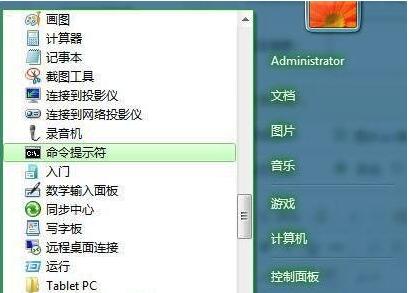
2、在管理员:命令提示符窗口内输入你想要修改的文件路径,比如文件所在路径为E:pic文件夹,那么命令为“attrib -r E:pic*.*”
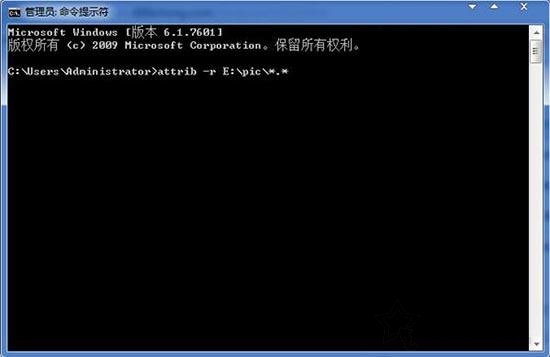
以上就是小编为小伙伴们带来的Win7系统电脑批量更改文件属性的方法,更多相关教程请关注系统520。
怎么批量修改文件属性 Win7批量修改文件属性方法
首先在win7开始菜单中,找到附近中的命令提示符工具
以管理员身份运行命令提示符工具
进入命令提示符工具后,键入“attrib -r E:\pic\*.*”,其中 E:\pic\就是文件的路径,大家根据自己文件的路径修改
深度win7系统批量修改文件和文件夹权限的方法
方法一、
1、通过命令的方式,首先使用管理员用户登录系统,然后打开命令提示符窗口,在命令行程序中输入icacls
命令对文件夹或文件的权限做出修改,并且该命令还支持文件夹或文件权限设置的复原
示例:
icacls
c:windows*
/save
AclFile
/T
将
c:windows
及其子目录下所有文件的
ACL
保存到AclFile
icacls
file
/grant
Administrator:(D,WDAC)
将授予用户对文件删除和写入
DAC
的管理员权限
icacls
file
/grant
*S-1-1-0:(D,WDAC)
将授予由
sid
S-1-1-0
定义的用户对文件删除和写入DAC的权限
icacls
c:windows
/restore
AclFile
将还原
c:windows
及其子目录下存在的
AclFile
内所有文件的ACL
更多有关
icacls
命令的更多用法和信息,可以再命令行中使用icacls
/?进行查看。
方法二、
1、因为在默认情况下,Windows系统中文件夹或文件的权限具有继承性,应用于父文件夹的权限设置同样会被子文件夹以及其中的文件所继承,所以要实
现批量的权限修改的话,用户可以将需要修改权限的文件夹和文件放在一个新建的文件夹中,然后鼠标右击这个新建的文件夹,然后选择“属性”
2、再打开的界面中,切换到“安全”选项卡,然后就可以对该文件夹进行权限进行修改,修改后的限将被所有的子文件夹及其包含的文件应用
3、在修改完成之后就可以将其中的文件夹和文件移动到原来的存储路径进行保存即可。
